Im letzten Artikel zu QMapShack ging es neben der Vorstellung des Programms um das grundlegende Einrichten. Dabei wurde gezeigt, wie man sehr einfach eine Vektorkarte auf OpenStreetMap-Basis einbindet. Damit kann man sehr gut arbeiten und eigentlich braucht man auch gar nichts anderes. Falls jemand aber doch lieber mit einer klassischen, topografischen Karte arbeitet, oder diese bei Bedarf einblenden möchte, um für Freunde und Bekannte die Route der nächsten Wanderung in bekanntem Stil auszudrucken, möchte ich diese Variante hier kurz erläutern.
Die Vorgehensweise ist leider nicht so trivial wie bei der Vektorkarte. Bei dieser mussten wir ja einfach nur eine Datei, die Karte für Garmin-Geräte, herunterladen und aktivieren. Hier nun müssen wir öffentliche Geodaten – so sie denn angeboten werden – herunterladen und weiter verarbeiten.
Tatsächlich weiß ich nicht, wie es sich in anderen Ländern wie der Schweiz oder Österreich verhält (ich vermute, viel besser!). In Deutschland aber hat wohl jedes Bundesland sein eigenes Landesamt, das – vielleicht – entsprechende Geoinformationen bereithält. Gerne könnt ihr in den Kommentaren eure Erfahrungen zu den Geodaten in eurem (Bundes-) Land schreiben. In Baden-Württemberg zum Beispiel gibt es das Landesamt für Geoinformation und Landentwicklung. Über dessen Open GeoData Portal sind glücklicherweise digitale topografische Karten verfügbar. Ich habe mich für die Digitale Topografische Karte 1:25.000 (STK25) entschieden.
Anstatt dass man einfach eine Datei für das ganze Bundesland oder einer Region herunterladen kann, muss man natürlich mühsam Kacheleinheiten von 5 km x 5 km Größe auswählen und für jede den Download anstoßen. Natürlich kann man nicht einfach alle Kacheln auf einmal auswählen, sondern maximal 10 Kacheln auf einmal. Naja.
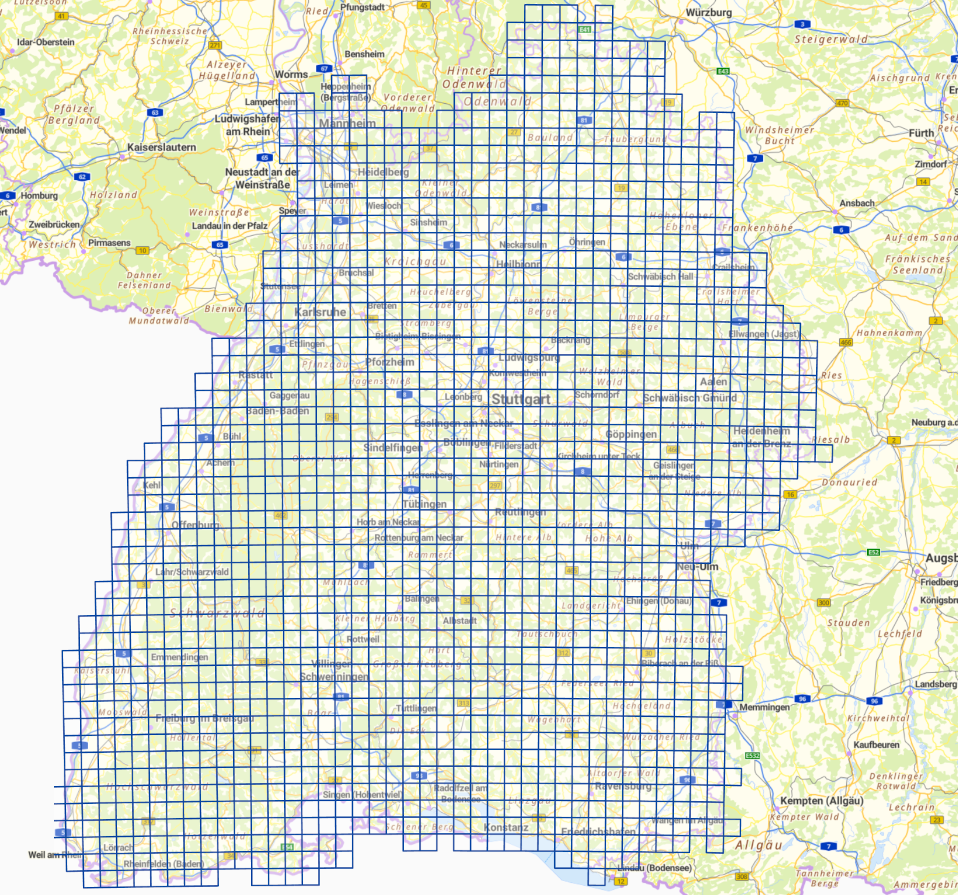
Kachelauswahl im Open GeoData Portal
Wenn man diese Tortur für die gewünschte Region hinter sich gebracht hat, liegen also in einem Verzeichnis eine ganze Menge ZIP-Dateien, die wiederum eine Unmenge an .tif und .tfw Dateien enthalten. Ich habe eine Weile gebraucht um zu erkennen, dass man für unsere Zwecke nur die "farbigen" TIFs mit den entsprechenden TFW-Dateien benötigt, und zwar der Einfacheit halber in einem (!) Verzeichnis. Das folgende Kommando entpackt also die gewünschten Dateien und legt sie unterhalb unseres QMapShack-Verzeichnisses ab:
$ unzip -jn ~/Downloads/DTK25BW/\*.zip \*col.\* -d ~/Dokumente/QMapShack/Karten/DTK25BW/So gerüstet geht es an die Weiterverarbeitung der Daten in QMapShack. Dazu öffnen wir im Menü über Werkzeug den VRT Builder. Da klicken wir dann auf Quelldateien auswählen, woraufhin ein Dialogfenster aufpoppt. In dem Verzeichnis, in das die Dateien entpackt wurden, wählen wir nun alle TIF-Dateien aus. Über das Lupensymbol kann man die Ansicht auf diese Dateien reduzieren.
Danach empfiehlt es sich noch im VRT Builder unten den Schalter Übersichtsebenen erstellen auszuwählen und die Checkboxen in diesem Bereich ebenfalls zu aktivieren. Dadurch kann man die Karte in einem größeren Zoombereich anzeigen.
Als Zieldatei empfiehlt es sich, im Kartenverzeichnis eine passende Datei zu erstellen, zum Beispiel ~/Dokumente/QMapShack/Karten/DTK25BW.vrt. Ein Klick auf den Start-Button erstellt jetzt die Karte für QMapShack. Ggf. ist in dem Fenster, in dem die Karten aufgelistet werden, über einen Rechtsklick noch Karten erneut laden auszuwählen und die neu hinzugekommene Karte noch, ebenfalls über einen Rechtsklick, zu aktivieren. Das Ergebnis kann dann z. B. so aussehen:
Übrigens, das Autorouting, etwa über Routino, funktioniert unabhängig von der ausgewählten Karte und somit auch mit der eben erstellten. Man braucht hier also überhaupt nichts anderes einzustellen und kann wie gehabt die Strecken planen.
Wie oben erwähnt, schreibt gerne in die Kommentare, wie eure Erfahrungen mit Geodaten sind bzw. wo/wie man sie abrufen kann.
Quellen:
- Datenquelle: LGL, www.lgl-bw.de, dl-de/by-2-0
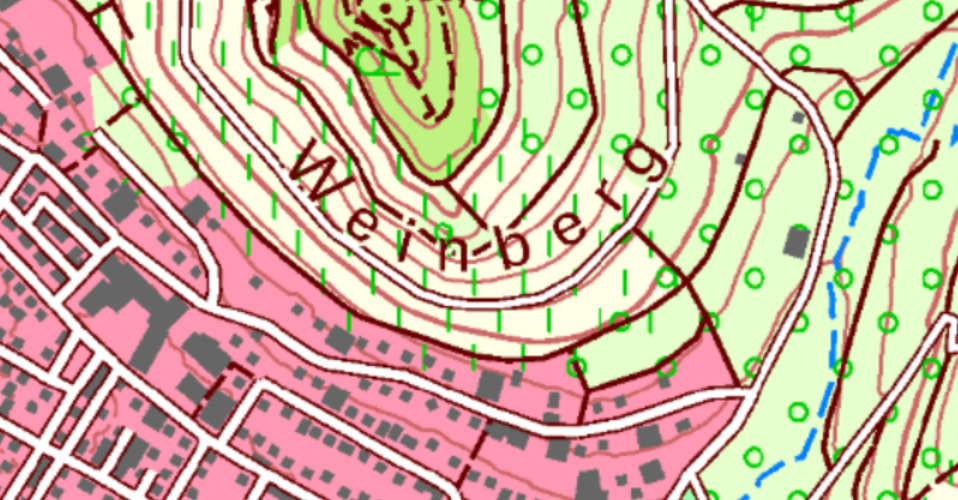
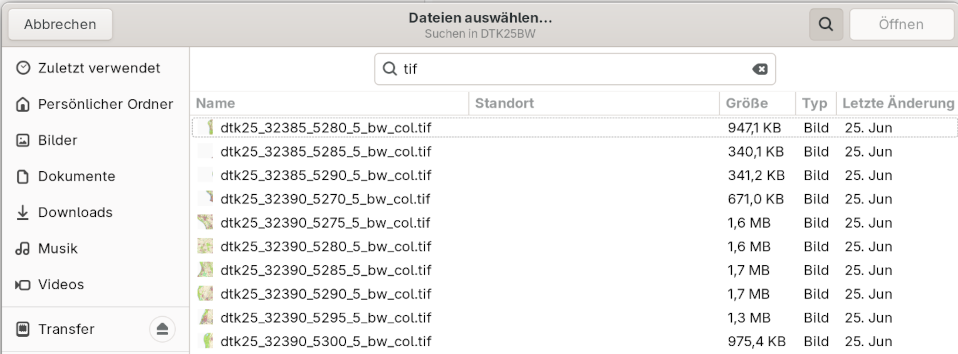
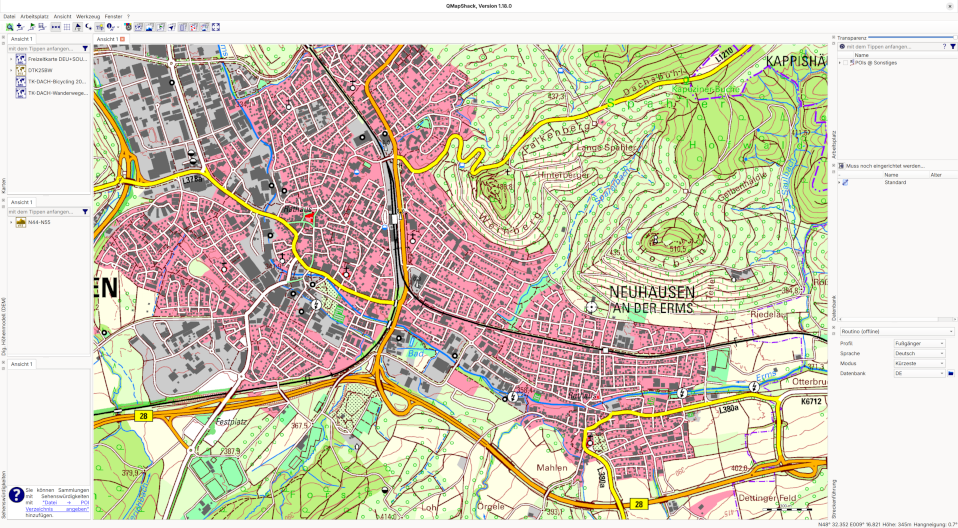



Danke, für die Erklärungen! Ich weiß nicht, wie es heute ist, für Rheinland-Pfalz wurde einem ähnlich Steine in den Weg gelegt, um alle Kacheln runterzuladen, wie in BW. Dagegen war es für NRW richtig einfach. Und Thüringen war ganz okay.
Ziemlich hilfreich kann das Firefox add-on "DownThemAll" dabei sein.
Rheinland-Pfalz hat einen Open Data Server, auf dem sich alle Daten ziehen kann. Dort liegen auch meta4 Dateien. https://geobasis-rlp.de/data/
Wie ich sehe, bietet Bayern sogenannte Metalink-Downloads (.meta4) an, mit denen alle Kacheln benutzerfreundlich heruntergeladen werden können.